เครื่องมือตัวรายงานซอฟต์แวร์ใน Chrome คืออะไรและจะปิดใช้งานได้อย่างไร
เผยแพร่แล้ว: 2021-05-04คุณเคยสงสัยหรือไม่ว่าการติดตั้ง Google Chrome ของคุณมักจะได้รับการอัปเดตและแก้ไขอยู่เสมอหรือไม่?
ซึ่งทำได้ผ่านกระบวนการฝังตัวของ Google Chrome ที่เข้าถึงเซิร์ฟเวอร์ของ Google และดูแลให้เบราว์เซอร์ของคุณได้รับแพตช์และปลอดภัย อย่างไรก็ตาม มีกระบวนการอื่นที่ Chrome เริ่มต้นเป็นประจำซึ่งไม่ค่อยเป็นที่รู้จักในชื่อ Software Reporter Tool

เครื่องมือรายงานซอฟต์แวร์คืออะไร?
เครื่องมือนี้เป็นส่วนหนึ่งของเครื่องมือทำความสะอาด Chrome ที่ตรวจสอบข้อขัดข้อง การแก้ไขเบราว์เซอร์ที่เกิดจากส่วนเสริมที่เป็นอันตราย หรือมัลแวร์ที่อาจติดเบราว์เซอร์ Software Reporter Tool เป็นส่วนประกอบของสิ่งนี้ ซึ่งจะรายงานข้อมูลทั้งหมดนั้นกลับไปยัง Google
คุณสามารถดูเครื่องมือนี้ในระบบของคุณ (หากคุณติดตั้ง Chrome) ที่เส้นทางต่อไปนี้:
C:\Users\USERNAME\AppData\Local\Google\Chrome\User Data\SwReporter\VERSION\software_reporter_tool.exe
อักษรระบุไดรฟ์ของแอปพลิเคชันในระบบของคุณอาจแตกต่างกัน แต่เส้นทางจะเหมือนกัน
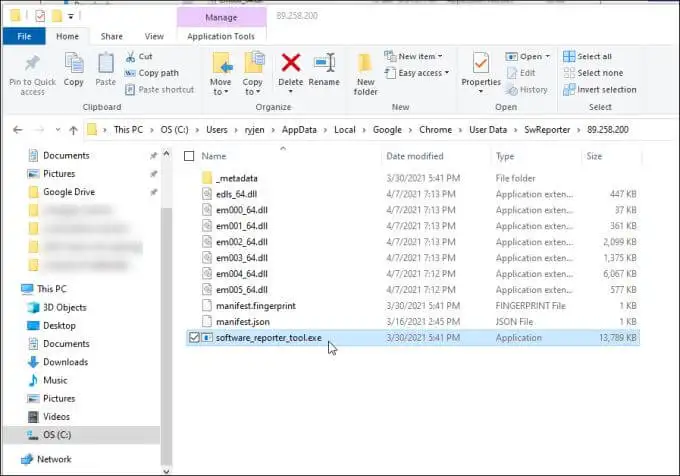
แม้ว่ากระบวนการล้างข้อมูลจะมีประโยชน์มากในการทำให้ Chrome ปลอดจากปัญหาและทำงานได้ดีสำหรับคุณ แต่ก็ไม่มีเหตุผลใดที่คุณจะไม่สามารถหยุดการทำงานของ Chrome ได้ หากทำให้เกิดปัญหาด้านประสิทธิภาพของ CPU หรือหน่วยความจำในระบบของคุณ
อีกเหตุผลหนึ่งที่ผู้ใช้หลายคนปิดใช้งานเครื่องมือรายงานซอฟต์แวร์ใน Chrome เนื่องมาจากข้อกังวลเรื่องความเป็นส่วนตัว ในขณะที่ Google อ้างว่าซอฟต์แวร์ “สแกนโฟลเดอร์ที่เกี่ยวข้องกับ Chrome” เท่านั้น ผู้ใช้จำนวนมากยังคงไม่ชอบความคิดของยูทิลิตี้ที่ส่งข้อมูลเกี่ยวกับข้อมูลที่จัดเก็บไว้ในคอมพิวเตอร์ไปยังเซิร์ฟเวอร์ใดๆ ทางอินเทอร์เน็ต
หากคุณแบ่งปันข้อกังวลข้อใดข้อหนึ่งเหล่านี้ คุณจะยินดีที่ทราบว่าการปิดใช้งานเครื่องมือรายงานซอฟต์แวร์นั้นไม่ใช่เรื่องยาก
วิธีปิดการใช้งานเครื่องมือรายงานซอฟต์แวร์ใน Chrome
คุณจะไม่พบ Software Reporter Tool ที่กำหนดค่าเป็นงานที่กำหนดเวลาไว้บน Windows 10 ทั้งนี้เป็นเพราะการทริกเกอร์เครื่องมือตามกำหนดเวลาเกิดขึ้นจากภายในแอปพลิเคชัน Chrome เอง
มีสองวิธีในการหยุด Software Reporter Tool ไม่ให้เปิดหรือสื่อสารกับเซิร์ฟเวอร์ Google ระยะไกล
ลบการอนุญาตเครื่องมือรายงานซอฟต์แวร์
คุณสามารถลบการอนุญาตด้านความปลอดภัยออกจากไฟล์สั่งการเพื่อไม่ให้เรียกใช้หรือสื่อสารผ่านอินเทอร์เน็ต
ในการดำเนินการนี้ ให้เปิด File Explorer และเรียกดูเส้นทางนี้:
C:\Users\USERNAME\AppData\Local\Google\Chrome\User Data
1. คลิกขวาที่โฟลเดอร์ SwReporter และเลือก Properties
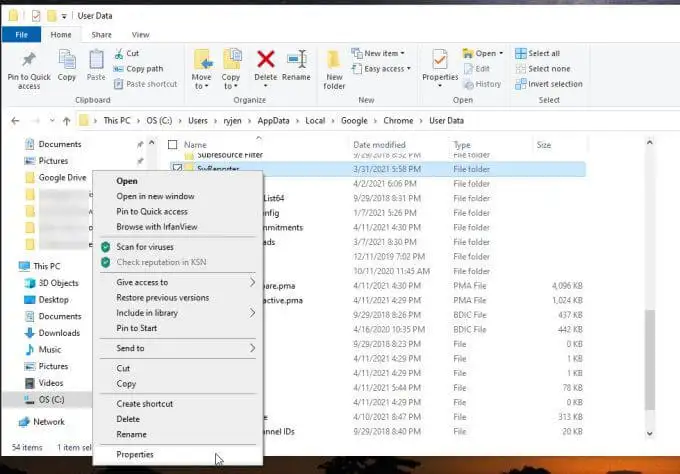
2. เลือกแท็บ Security แล้วเลือกปุ่ม Advanced
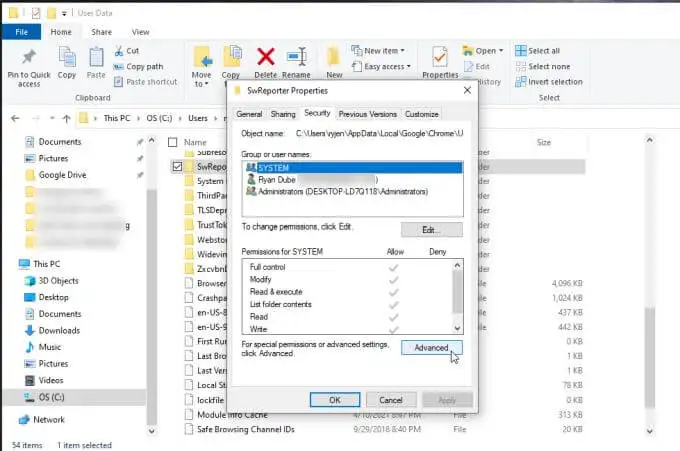
3. ในหน้าต่างการตั้งค่าความปลอดภัย เลือกปุ่ม ปิดใช้งานการสืบทอด
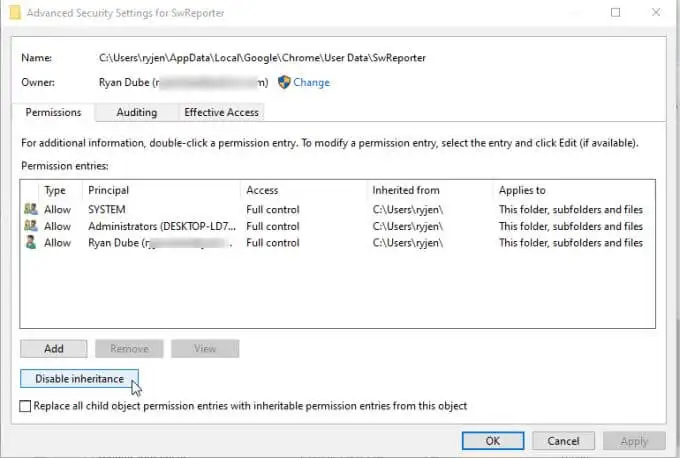
หมายเหตุ : การปิดใช้งานการสืบทอดของโฟลเดอร์จะจำกัดการเข้าถึงโฟลเดอร์ย่อยเฉพาะภายในโฟลเดอร์หลัก มันจำกัดการเข้าถึงโฟลเดอร์นั้นในขณะที่ปล่อยให้โฟลเดอร์ Chrome อื่น ๆ ทั้งหมดไม่ได้รับผลกระทบจากการเปลี่ยนแปลงความปลอดภัย
4. หน้าต่างนี้จะปรากฏขึ้นเพื่อถามว่าคุณต้องการทำอะไรกับสิทธิ์ที่สืบทอดมาในปัจจุบัน เลือกตัวเลือกเพื่อ ลบการอนุญาตที่สืบทอดมาทั้งหมดสำหรับวัตถุ นี้
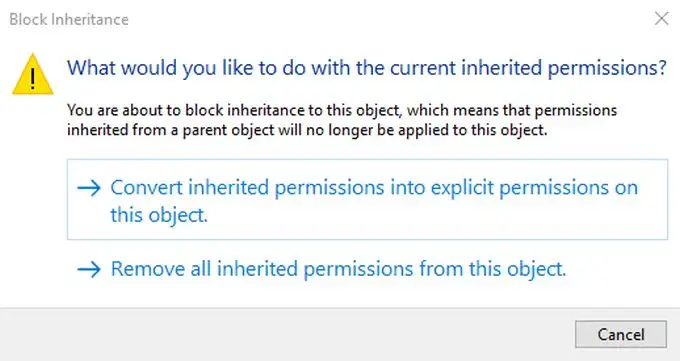
หลังจากนี้ คุณจะเห็นข้อความในช่องรายการสิทธิ์ที่ไม่มีกลุ่มหรือผู้ใช้เข้าถึงวัตถุ (โฟลเดอร์)
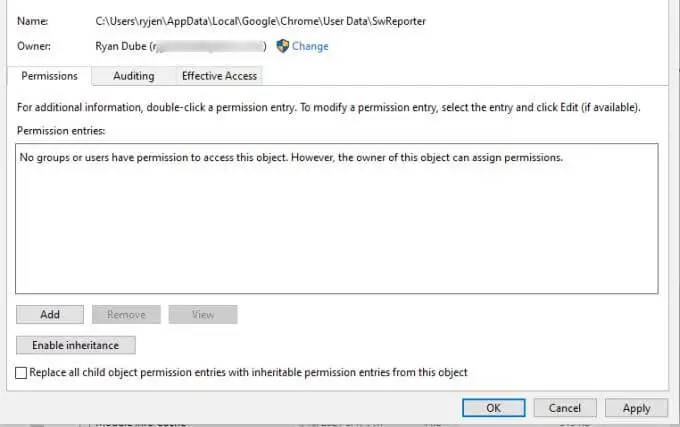
เลือก ใช้ และ ตกลง เพื่อเสร็จสิ้น
หมายเหตุ : ใน Windows รุ่นเก่า เช่น Windows 7 ในแท็บ Properties Security คุณจะต้องเลือก Change Permissions แทน จากนั้นยกเลิกการเลือก Include inheritable permissions from this object parent และเลือก Remove ในหน้าต่างป๊อปอัป

ปิดใช้งาน Chrome Cleanup โดยใช้รายการรีจิสทรี
อีกทางเลือกหนึ่งในการปิดใช้งานเครื่องมือรายงานซอฟต์แวร์ใน Chrome คือการปิดใช้งานยูทิลิตี้ Chrome Cleanup เอง
คุณสามารถทำได้โดยสร้างรายการใหม่ใน Registry ภายใต้คีย์ Chrome
1. กด Windows Key + R พิมพ์ regedit แล้วกด Enter ซึ่งจะเป็นการเปิด Registry Editor ไปที่ HKEY_LOCAL_MACHINE\SOFTWARE\Policies\Google\Chrome
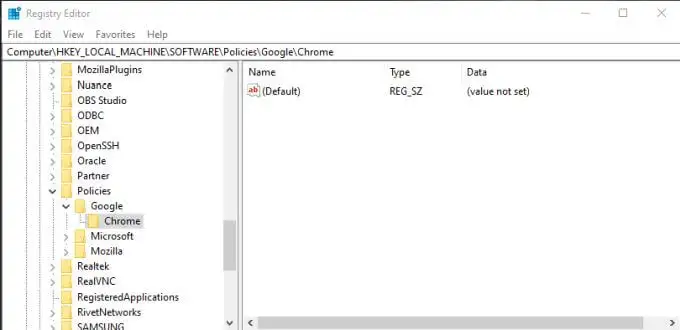
2. คลิกขวาที่คีย์รีจิสทรีของ Chrome และเลือก New จากนั้นเลือก Dword (32-bit) Value
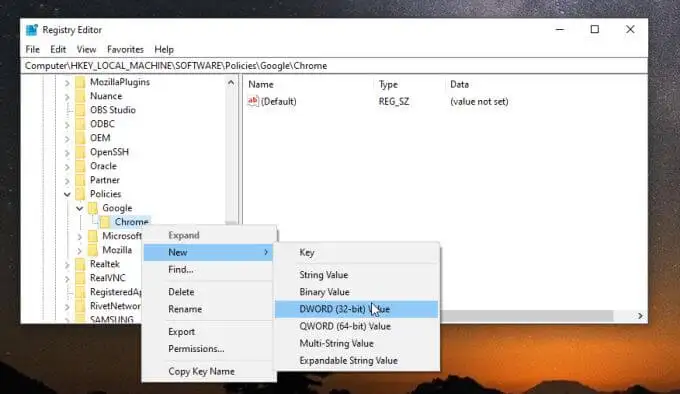
3. ตั้งชื่อรายการใหม่ ChromeCleanupEnabled และตรวจสอบให้แน่ใจว่าได้ตั้งค่าเป็น 0
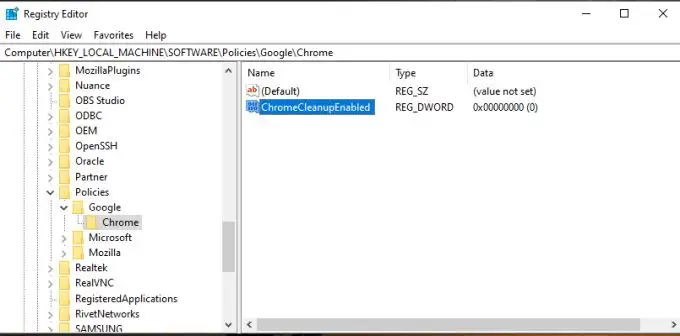
4. ทำซ้ำขั้นตอนข้างต้นเพื่อสร้างรายการ Dword ใหม่ แต่คราวนี้ตั้งชื่อ ChromeCleanupReportingEnabled และตั้งค่าเป็น 0 เช่นกัน
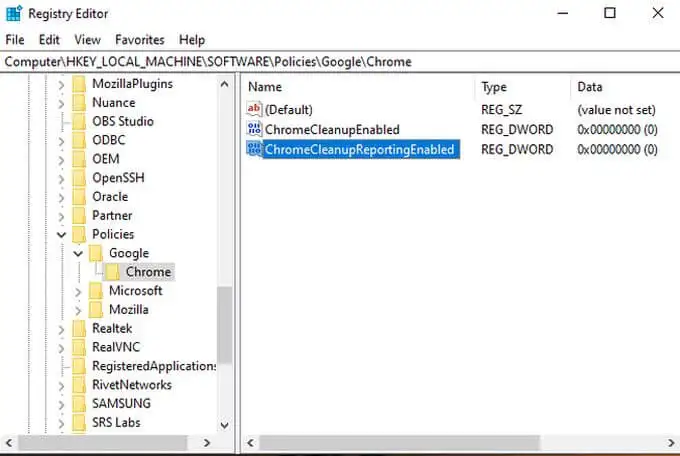
การตั้งค่ารายการเหล่านี้ทำอะไรได้บ้าง แต่ละรายการมีวัตถุประสงค์ที่แตกต่างกัน การตั้งค่า ChromeCleanupEnabled เป็น 0 จะเป็นการปิดใช้เครื่องมือ Chrome Cleanup และจะไม่ทำงานอีกเลย การตั้งค่า ChromeCleanupReportingEnabled เป็น 0 จะปิดใช้งานการรายงานข้อมูลใดๆ ของเครื่องมือไปยังเซิร์ฟเวอร์ของ Google เพิ่มเติม
จำเป็นต้องมีเพียงรายการเดียวเท่านั้น แต่การตั้งค่าทั้งสองให้เป็นศูนย์ช่วยให้มั่นใจได้ว่าเครื่องมือจะไม่ทำงานหรือสื่อสารกับ Google กับภายนอก
อย่างไรก็ตาม หากคุณยังคงต้องการให้เครื่องมือล้างข้อมูลทำงานเพื่อป้องกัน Chrome จากมัลแวร์และแอดแวร์ คุณสามารถตั้งค่า ChromeCleanupEnabled เป็น 1 และปล่อยให้ ChromeCleanupReportingEnabled เป็น 0 ดังนั้นอย่างน้อยเครื่องมือนี้จะบล็อกการสื่อสารใดๆ กับเซิร์ฟเวอร์ของ Google
ปิดใช้งานการรายงาน Google Cleanup จาก Inside Chrome
มีอีกหนึ่งตัวเลือกให้เลือกเพื่อป้องกันการรายงานข้อมูลของคุณจากภายนอกจาก Software Reporter Tool คุณสามารถปิดใช้งานสิ่งนี้ได้จากภายใน Chrome เอง
นี่เป็นตัวเลือกที่ดีที่สุดหากคุณต้องการหลีกเลี่ยงการเปลี่ยนแปลงที่สำคัญใดๆ กับระบบของคุณ และเพียงแค่วางใจให้ Chrome จัดการเอง
1. เมื่อเปิด Chrome ให้เลือกไอคอนสามจุดเพื่อเปิดเมนู Chrome แล้วเลือก การตั้งค่า
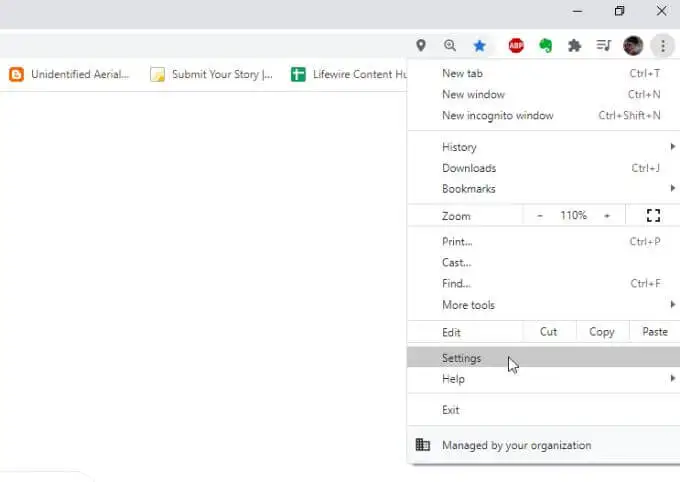
2. เลื่อนลงไปที่ส่วน ระบบ เลือก ขั้นสูง หากคุณต้องการขยายเมนู ตรวจสอบให้แน่ใจว่าการสลับไปทางขวาของ เรียกใช้แอปพื้นหลังต่อไปเมื่อปิด Google Chrome แล้ว
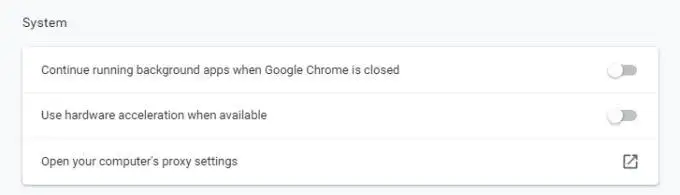
3. เลื่อนลงไปที่ส่วน รีเซ็ตและล้างข้อมูล และเลือก ล้างคอมพิวเตอร์
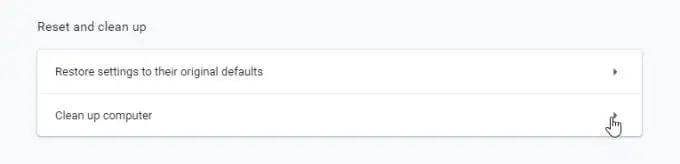
4. ในเมนูถัดไป ให้ยกเลิกการเลือกช่องทำเครื่องหมายถัดจาก รายงานรายละเอียดไปยัง Google…
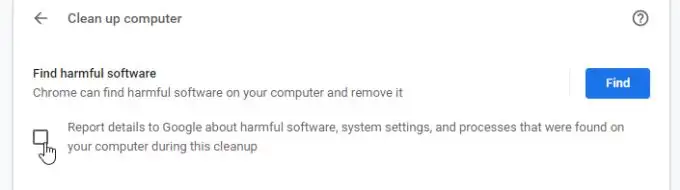
ตอนนี้ รีสตาร์ท Chrome และการตั้งค่าใหม่ทั้งหมดของคุณควรจะเปิดใช้งาน
ตัวเลือกสุดท้ายนี้เป็นวิธีที่ง่ายที่สุดในการปิดการรายงานจากเครื่องมือรายงานซอฟต์แวร์ อย่างไรก็ตาม ต้องการให้คุณไว้วางใจ Google มากพอที่จะไม่สื่อสารข้อมูลไปยังเซิร์ฟเวอร์ของ Google เพียงแค่ปิดการใช้งานการเลือกนี้
คุณควรเลือกตัวเลือกใด
ทางเลือกในการปิดใช้งานเครื่องมือรายงานซอฟต์แวร์ใน Chrome นั้นขึ้นอยู่กับคุณ แต่ตัวเลือกใดๆ เหล่านี้จะใช้ได้
เพียงตรวจสอบให้แน่ใจว่าคุณได้เลือกการตั้งค่าที่เหมาะสมเพื่อให้ยูทิลิตี Google Chrome Cleanup สามารถสแกน Chrome และทำความสะอาด Chrome ได้เป็นประจำ
